Cómo configurar OpenNMS en CentOS 7
Los servicios de administración y monitoreo de sistemas son muy importantes que brindan información para visualizar información importante de administración de sistemas que nos permite tomar decisiones basadas en esta información. Para asegurarnos de que la red esté funcionando de la mejor manera y minimizar el tiempo de inactividad de la red, necesitamos mejorar el rendimiento de la aplicación. Entonces, en este artículo, le haremos comprender el procedimiento paso a paso para configurar OpenNMS en su infraestructura de TI. OpenNMS es una plataforma de gestión y supervisión de red de nivel empresarial de código abierto y gratuita que proporciona información que nos permite tomar decisiones con respecto a la planificación futura de la red y la capacidad.
OpenNMS diseñado para administrar decenas de miles de dispositivos desde un solo servidor, así como para administrar dispositivos ilimitados utilizando un grupo de servidores. Incluye un motor de descubrimiento para configurar y administrar automáticamente los dispositivos de red sin la intervención del operador. Está escrito en Java y publicado bajo la Licencia Pública General GNU. OpenNMS es conocido por su escalabilidad con sus principales áreas funcionales en monitoreo de servicios, recolección de datos usando SNMP y administración de eventos y notificaciones.
Instalación del repositorio RPM de OpenNMS
Comenzaremos con la instalación de OpenNMS RPM para nuestro sistema operativo CentOs 7.1, ya que está disponible para la mayoría de las distribuciones basadas en RPM a través de Yum en su enlace oficial http://yum.opennms.org/.
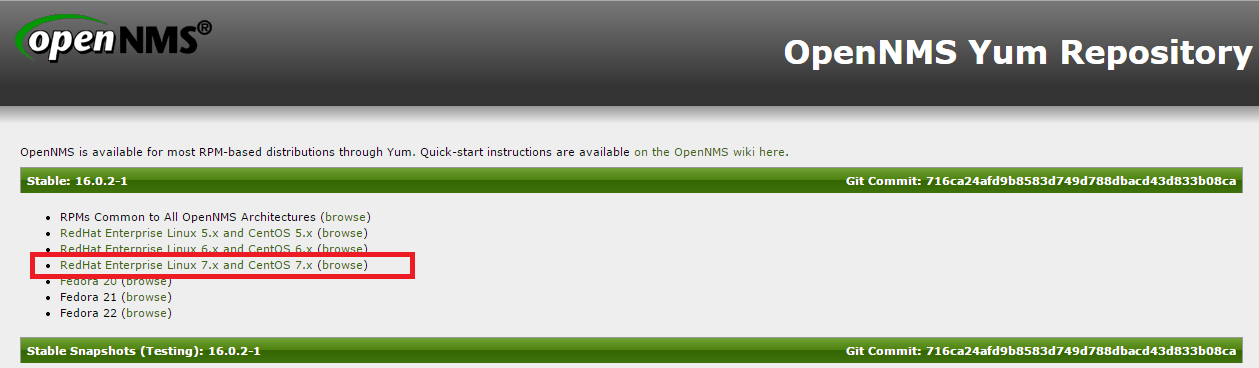
Luego abra su interfaz de línea de comandos de CentOS 7.1 e inicie sesión con las credenciales de root para ejecutar el siguiente comando con «wget» para obtener el RPM requerido.
[root@open-nms ~]# wget http://yum.opennms.org/repofiles/opennms-repo-stable-rhel7.noarch.rpm
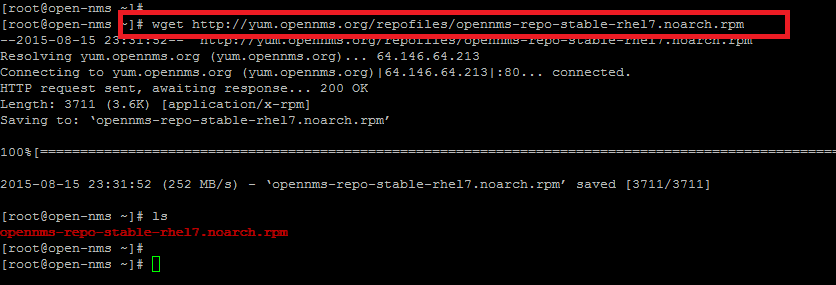
Ahora necesitamos instalar este repositorio para que la información del paquete OpenNMS pueda estar disponible a través de yum para la instalación. Ejecutemos el siguiente comando con las mismas credenciales de nivel raíz para hacerlo.
[root@open-nms ~]# rpm -Uvh opennms-repo-stable-rhel7.noarch.rpm
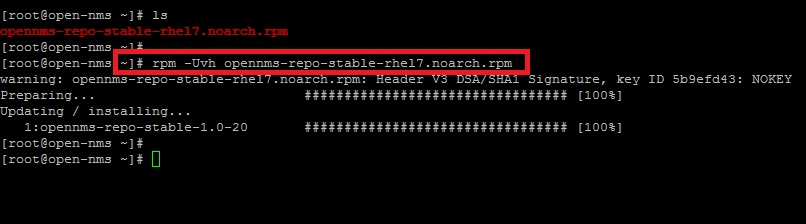
Instalación de paquetes de requisitos previos para OpenNMS
Ahora, antes de comenzar la instalación de OpenNMS, asegurémonos de haber cumplido con los siguientes requisitos previos.
Instalar JDK 7
Se recomienda que instale el último Java 7 JDK estable de Oracle para obtener el mejor rendimiento para integrar JDK en nuestro repositorio YUM como respaldo. Vayamos a la página de descarga de Oracle Java 7 SE JDK, acepte la licencia si está de acuerdo, elija la plataforma y la arquitectura. Una vez que haya terminado de descargar, ejecútelo desde la línea de comandos y luego instale el JDK rpm resultante.
De lo contrario, ejecute el siguiente comando para instalar usando Yum desde los repositorios del sistema disponibles.
[root@open-nms ~]# yum install java-1.7.0-openjdk-1.7.0.85-2.6.1.2.el7_1
Una vez que haya instalado Java, puede confirmar su instalación usando el siguiente comando y verificar su versión instalada.
[root@open-nms ~]# java -version

Instalar PostgreSQL
Ahora instalaremos PostgreSQL que es un requisito imprescindible para configurar la base de datos para OpenNMS. PostgreSQL está incluido en todas las principales distribuciones basadas en YUM. Para instalar, simplemente ejecute el siguiente comando.
[root@open-nms ~]# yum install postgresql postgresql-server
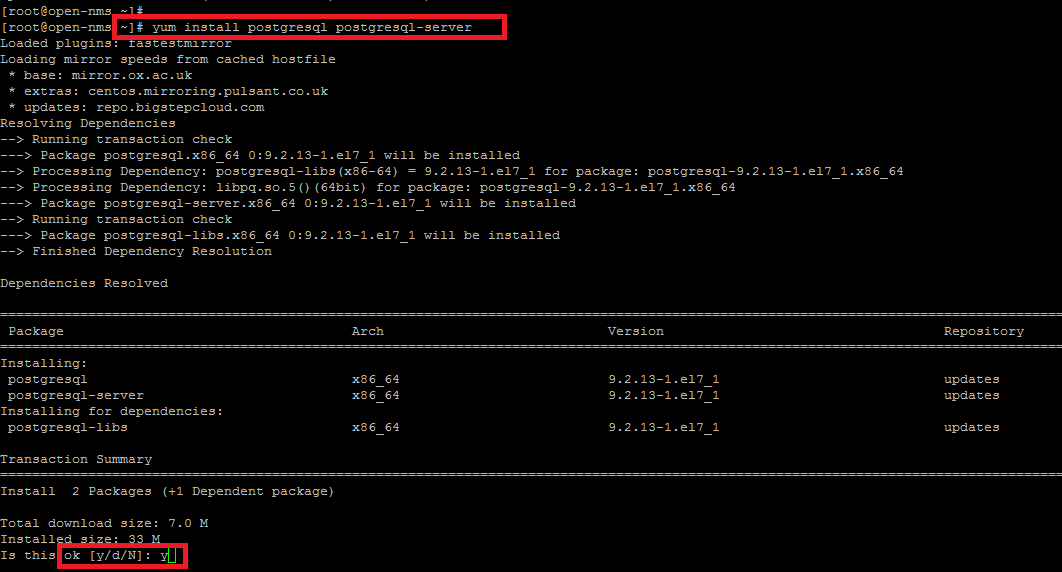
Prepare la base de datos para OpenNMS
Una vez que haya instalado PostgreSQL, ahora deberá asegurarse de que PostgreSQL esté activo. Ejecutemos el siguiente comando para inicializar primero la base de datos y luego iniciar sus servicios.
[root@open-nms ~]# /sbin/service postgresql initdb [root@open-nms ~]# /sbin/service postgresql start

Ahora, para confirmar el estado de su base de datos PostgreSQL, puede ejecutar el siguiente comando.
[root@open-nms ~]# service postgresql status

Para asegurarse de que PostgreSQL se inicie después de un reinicio, use el comando «systemctl» para habilitar el inicio en el arranque usando el siguiente comando.
[root@open-nms ~]# systemctl enable postgresql ln -s '/usr/lib/systemd/system/postgresql.service' '/etc/systemd/system/multi-user.target.wants/postgresql.service'
Configurar PostgreSQL
Busque el directorio de «datos» de Postgres. A menudo, esto se encuentra en el directorio / var / lib / pgsql / data y abra el archivo postgresql.conf en el editor de texto y configure los siguientes parámetros como se muestra.
[root@open-nms ~]# vim /var/lib/pgsql/data/postgresql.conf
#------------------------------------------------------------------------------ # CONNECTIONS AND AUTHENTICATION #------------------------------------------------------------------------------ listen_addresses="localhost" max_connections = 256 #------------------------------------------------------------------------------ # RESOURCE USAGE (except WAL) #------------------------------------------------------------------------------ shared_buffers = 1024MB
Acceso de usuario a la base de datos
PostgreSQL solo le permite conectarse si ha iniciado sesión con el nombre de la cuenta local que coincide con el usuario de PostgreSQL. Dado que OpenNMS se ejecuta como root, no puede conectarse como un usuario «postgres» o «opennms» de forma predeterminada, por lo que tenemos que cambiar la configuración para permitir el acceso del usuario a la base de datos abriendo el archivo de configuración a continuación.
[root@open-nms ~]# vim /var/lib/pgsql/data/pg_hba.conf
Actualice el archivo de configuración como se muestra a continuación y cambie la configuración de METHOD de «ident» a «trust»
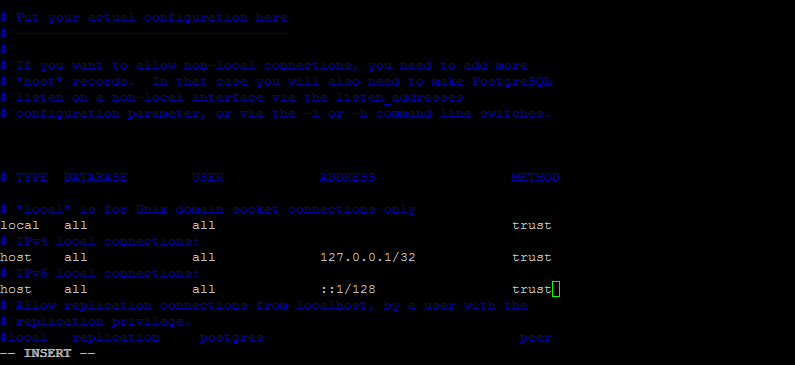
Escriba y salga del archivo para realizar cambios guardados y luego reinicie los servicios PostgreSQL.
[root@open-nms ~]# service postgresql restart
Inicio de la instalación de OpenNMS
Ahora estamos listos para instalar OpenNMS, ya que casi lo hemos hecho con sus requisitos previos. El uso del sistema de empaquetado YUM descargará e instalará todos los componentes requeridos y sus dependencias, si aún no están instalados en su sistema.
Así que usemos el siguiente comando para iniciar la instalación de OpenNMS que extraerá todo lo que necesita para tener un OpenNMS en funcionamiento, incluido el núcleo de OpenNMS, la interfaz de usuario web y un conjunto de complementos comunes.
[root@open-nms ~]# yum -y install opennms
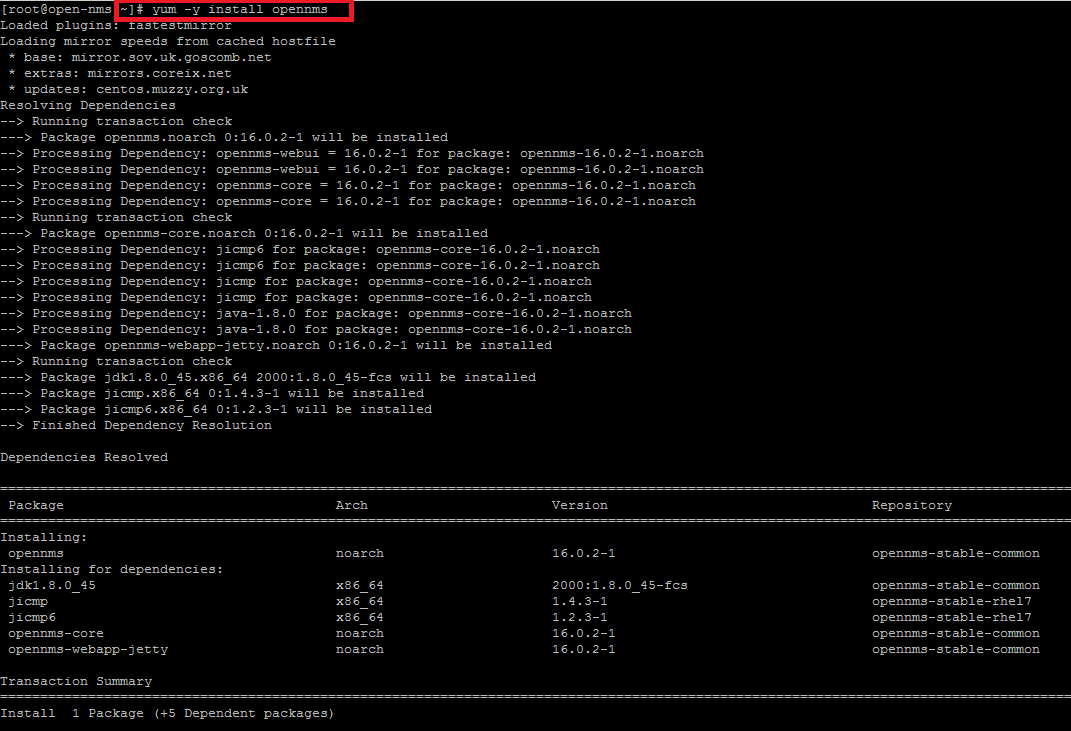
El comando anterior terminará con la instalación exitosa de OpenNMS y sus paquetes derivados.
Configurar JAVA para OpenNMS
Para integrar la versión predeterminada de Java con OpenNMS, ejecutaremos el siguiente comando.
[root@open-nms ~]# /opt/opennms/bin/runjava -s

Ejecute el instalador de OpenNMS
Ahora es el momento de iniciar el instalador de OpenNMS que creará y configurará la base de datos de OpenNMS, mientras que se utilizará el mismo comando en caso de que queramos actualizarlo a la última versión. Para ello, ejecutaremos el siguiente comando.
[root@open-nms ~]# /opt/opennms/bin/install -dis
El comando de instalación anterior tomará muchas opciones con el siguiente mecanismo.
-d – para actualizar la base de datos
-i – para insertar cualquier dato predeterminado que pertenezca a la base de datos
-s: para crear o actualizar los procedimientos almacenados que utiliza OpenNMS para ciertos tipos de acceso a datos
============================================================================== OpenNMS Installer ============================================================================== Configures PostgreSQL tables, users, and other miscellaneous settings. DEBUG: Platform is IPv6 ready: true - searching for libjicmp.so: - trying to load /usr/lib64/libjicmp.so: OK - searching for libjicmp6.so: - trying to load /usr/lib64/libjicmp6.so: OK - searching for libjrrd.so: - trying to load /usr/lib64/libjrrd.so: OK - using SQL directory... /opt/opennms/etc - using create.sql... /opt/opennms/etc/create.sql 17:27:51.178 [Main] INFO org.opennms.core.schema.Migrator - PL/PgSQL call handler exists 17:27:51.180 [Main] INFO org.opennms.core.schema.Migrator - PL/PgSQL language exists - checking if database "opennms" is unicode... ALREADY UNICODE - Creating imports directory (/opt/opennms/etc/imports... OK - Checking for old import files in /opt/opennms/etc... DONE INFO 16/08/15 17:27:liquibase: Reading from databasechangelog Installer completed successfully! ============================================================================== OpenNMS Upgrader ============================================================================== OpenNMS is currently stopped Found upgrade task SnmpInterfaceRrdMigratorOnline Found upgrade task KscReportsMigrator Found upgrade task JettyConfigMigratorOffline Found upgrade task DataCollectionConfigMigratorOffline Processing RequisitionsMigratorOffline: Remove non-ip-snmp-primary and non-ip-interfaces from requisitions: NMS-5630, NMS-5571 - Running pre-execution phase Backing up: /opt/opennms/etc/imports - Running post-execution phase Removing backup /opt/opennms/etc/datacollection.zip Finished in 0 seconds Upgrade completed successfully!
Configuraciones de firewall para permitir OpenNMS
Aquí tenemos que permitir que el puerto 8980 de la interfaz de administración OpenNMS a través del firewall o enrutador acceda a la interfaz web de administración desde los sistemas remotos. Así que use los siguientes comandos para hacerlo.
[root@open-nms etc]# firewall-cmd --permanent --add-port=8980/tcp [root@open-nms etc]# firewall-cmd --reload
Inicie OpenNMS e inicie sesión en la interfaz web
Iniciemos el servicio OpenNMS y habilitemos su inicio en cada inicio usando el siguiente comando.
[root@open-nms ~]#systemctl start opennms [root@open-nms ~]#systemctl enable opennms
Una vez que los servicios estén activos, estarán listos para funcionar con su interfaz de administración web. Abra su navegador web y acceda a él con la dirección IP de su servidor y el puerto 8980.
http: // ip_servidor: 8980 /
Proporcione el nombre de usuario y la contraseña, donde el nombre de usuario y la contraseña predeterminados son admin / admin.
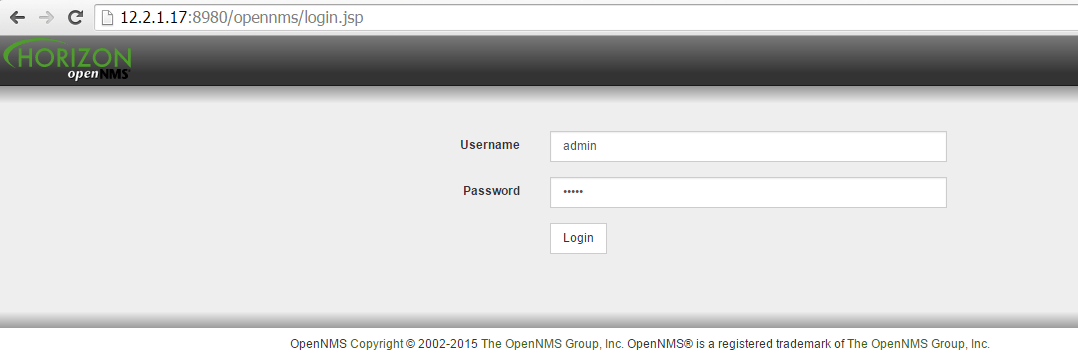
Después de una autenticación exitosa con su nombre de usuario y contraseña proporcionados, será dirigido a la página de inicio de OpenNMS, donde puede configurar los nuevos dispositivos / nodos / servicios de monitoreo, etc.

Conclusión
¡Felicidades! Hemos configurado con éxito OpenNMS en CentOS 7.1. Entonces, al final de este tutorial, ahora puede instalar y configurar OpenNMS con sus requisitos previos que incluían la configuración de PostgreSQL y JAVA. Así que disfrutemos con el excelente sistema de monitoreo de red con raíces de código abierto que utiliza OpenNMS que proporciona una gran cantidad de funciones sin costo que sus competidores de gama alta, y puede escalar para monitorear una gran cantidad de nodos de red.
